Руководство по получению бесплатной пробной версии Apple Music в 2025 году
Большинство из нас знает, что Apple Music - это платный сервис потоковой передачи музыки, который предоставляет своему новому пользователю бесплатную пробную версию в течение 3 месяцев для доступа и исследует, какие услуги он предоставляет, но после Бесплатная пробная версия Apple Music 3-месячного срока, теперь вам нужно будет оплачивать подписку в зависимости от того, что вы выбрали, чтобы продолжить доступ к их услугам.
Apple Music популярна, потому что в ее музыкальном каталоге есть огромный выбор музыки, плюс, помимо музыки, вы также можете слушать любой подкаст с помощью этого потокового сервиса. Но знаете ли вы, что помимо 3-месячной бесплатной пробной версии вы можете продлить бесплатную пробную версию Apple Music до 6 месяцев? Да, вы не ослышались!
Есть другой способ, как его расширить, интересно, как им воспользоваться? Затем просто продолжайте читать эту статью, потому что я проведу вас через нее, и вы узнаете о ней все. Итак, вам не терпится насладиться музыкой Apple еще несколько месяцев? Давайте начнем.
Содержание Руководство Часть 1. Как получить бесплатную пробную версию Apple Music?Часть 2. Как сохранить Apple Music без подписки после бесплатной пробной версии?Часть 3. Последние мысли
Часть 1. Как получить бесплатную пробную версию Apple Music?
Помимо трехмесячной бесплатной пробной версии Apple Music для нового пользователя, Apple также предлагает интересную сделку для своих пользователей, которая может продлить вашу бесплатную пробную подписку до шести месяцев без каких-либо выплат. Вы хотите знать как? это с помощью приложения Shazam, которое также принадлежит Apple. В последнее время он предлагает отличные предложения для Apple Music, как я уже сказал, которые могут продлить вашу бесплатную пробную версию Apple Music.
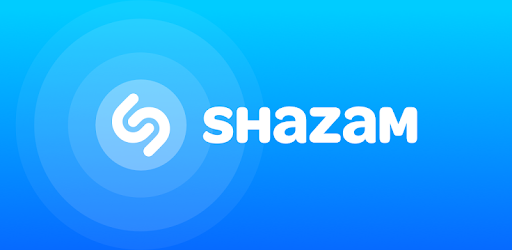
Итак, что такое приложение Shazam? Это своего рода приложение, которое может распознать название песни, а также исполнителя, просто услышав отрывок из проигрываемой музыки. Это приложение становится популярным и удобным для тех, кто хочет идентифицировать песни, которые они слышали впервые, или пытается вспомнить, что это за песня.
Он удобен в использовании и, просто нажав кнопку Shazam, вы можете легко узнать, какая песня воспроизводится в данный момент. Например, если вы едете в автобусе и вдруг услышали знакомую песню, но забыли ее название, вы можете использовать приложение Shazam, чтобы легко узнать, что это за песня. Удивительно, правда? Я уверен, что вам определенно понравится это приложение.
Можете ли вы представить, что с 3-месячной бесплатной пробной версии теперь вы можете продлить ее на 6 месяцев? Итак, как воспользоваться бесплатной пробной версией Apple Music через Shazam? Если вы еще не установили его, у вас еще будет время скачать его и воспользоваться его замечательным предложением. Вы можете получить его и бесплатно скачать в своем магазине приложений. К сожалению, даже Shazam можно использовать по всему миру, их дополнительное предложение действует только в Великобритании, США и Канаде. Но не волнуйтесь, если вы не из этих стран, потому что у меня для вас есть еще один сюрприз. Вы узнаете об этом больше, когда я расскажу об этом в следующем разделе, поэтому просто продолжайте читать, и вы узнаете.
Если вы соответствуете требованиям, которые я упомянул выше, вот теперь руководство, которое я предоставил, о том, как вы можете воспользоваться сделкой, которую предлагает приложение Shazam.
- Сначала запустите приложение Shazam на своих устройствах, например iPhone или iPad. Если вы впервые используете это приложение, вы можете определить песню, нажав значок Shazam в центре экрана. Как только он распознает песню, она сразу же станет доступной в вашей библиотеке, вы можете провести по экрану вправо или влево или просто щелкнуть по самой библиотеке.
- Затем выберите любую песню в списке «Недавние Shazam» и нажмите кнопку «Открыть в Apple Music». Появится подсказка, а затем вам будет предложено бесплатно оформить подписку на шесть месяцев. После того, как вы нажмете «Попробовать бесплатно», вы будете перенаправлены в приложение Apple Music.
- Наконец, будет сгенерированный промокод, который вы можете мгновенно погасить в своей учетной записи, который вы можете использовать в течение шести месяцев, даже не оплачивая подписку Apple Music.
Если вы уже подписывались на Apple Music раньше, вам не о чем беспокоиться, потому что вы можете получить такое же предложение. Итак, как воспользоваться этим прекрасным предложением? Вы можете получить его после отмены последней подписки и повторной подписки на нее с помощью приложения Shazam, чтобы вы могли пользоваться бесплатной пробной версией Apple Music в течение еще трех месяцев.
Как отменить подписку? Один из самых быстрых способов отменить подписку - напрямую через приложение «Музыка» на вашем устройстве, например iPhone или iPad. Я представил ниже шаги, которые послужат руководством по тому, как вы можете это сделать.
- Сначала запустите приложение Apple Music.
- Затем выберите «Для вас» в меню.
- Нажмите на изображение своего профиля, которое отображается на
в правом верхнем углу экрана.
- Выберите «Управление подпиской».
- Нажмите «Отменить подписку», которая находится на
внизу.
- Наконец, нажмите «Подтвердить».
После отмены подписки попробуйте снова запустить приложение Shazam и нажмите «Библиотека». Затем щелкните значок настроек. Затем найдите «Отключить Apple Music» и просто подтвердите его. Теперь, после того как вы окончательно отмените подписку, вам нужно будет выполнить шаги, которые я предоставил выше, чтобы получить дополнительную бесплатную пробную версию Apple Music на три месяца.
Часть 2. Как сохранить Apple Music без подписки после бесплатной пробной версии?
Итак, что, если ваша бесплатная пробная версия Apple Music закончилась, есть ли другой способ сохранить Apple Music даже без подписки? Да, есть! Это делается с помощью специального инструмента, который может удалить DRM (управление цифровыми правами) который зашифрован на треках Apple Music. Мы знаем, что это также причина, по которой мы не можем просто перенести загруженные саундтреки на какие-либо устройства, кроме iDevices или служб, находящихся под управлением Apple. Удалив это, вы можете свободно делать все, что хотите, и хранить песни столько, сколько хотите, не беспокоясь о своей ежемесячной подписке.

Хотите узнать об этом программном обеспечении? Это не что иное, как AMusicSoft Apple Music Converter! Я полностью рекомендую это программное обеспечение, потому что оно удобное для пользователя и, кроме того, его возможности меня поражают. Это универсальный преобразователь, который может конвертируйте вашу песню в любой формат что вы хотите, например WAV, MP3, FLACи т. д., и, как я уже упоминал недавно, как только вы конвертируете песни с помощью этого программного обеспечения, оно мгновенно удалить DRM шифрование, делающее треки без DRM.
Более того, что мне нравится в этом конвертере, так это то, что он поддерживает 100% качество песни, которую вы конвертировали, и не займет у вас так много времени, потому что он имеет скорость преобразования 16x. У вас также будет возможность настроить или отредактировать детали песен, такие как названия, исполнители, альбомы и т. Д. Вы хотите попробовать это на себе? Затем вы можете установить его на свой компьютер, просто посетив их официальный сайт и загрузив его установщик.
После установки, вот руководство, которое я вам предоставил, как использовать AMusicSoft Apple Music Converter. Нужно выполнить три шага.
Бесплатная загрузка Бесплатная загрузка
Шаг 1. Выберите треки из Apple Music.
Запустите ваш AMusicSoft Apple Music Converter, установленный на вашем компьютере. После того, как вы его откроете, он мгновенно просканирует ваши треки Apple Music. Это займет несколько минут, так что вам придется подождать. После завершения сканирования вы можете выбрать песни, которые вы хотели бы конвертировать.

Шаг 2. Настройка выходного формата и пути для преобразованных песен.
После выбора песен, которые вы решили конвертировать, вы можете выбрать, какой формат вы собираетесь использовать, а также вы можете установить папку назначения для преобразованных песен.

Шаг 3. Начните преобразование, нажав «Конвертировать».
После того, как вы окончательно определили выходной формат и какую папку вы хотите сохранить, вы можете начать преобразование, нажав кнопку «Конвертировать». Ход вашего преобразования также отображается в его главном интерфейсе, поэтому вы будете знать, сколько времени займет преобразование.
Выполнив эти шаги, вы, наконец, сможете сохранить Apple Music даже после бесплатной пробной версии Apple Music и даже без подписки.

Часть 3. Последние мысли
Apple Music также предлагает дополнительную бесплатную пробную версию Apple Music через другое приложение Shazam, которое также принадлежит Apple. Эта бесплатная пробная версия позволит вам наслаждаться воспроизведением музыки, доступной в Apple Music. Помимо бесплатной пробной версии, вы также можете продлить ее на всю жизнь, используя AMusicSoft Apple Music Converter. Теперь вам решать, какой из них вы будете использовать.
Люди Читайте также
- Стоит ли Apple Music того: факты и правда в 2021 году
- Как перенести Apple Music в Spotify
- Как получить Apple Music на Mac
- Как играть в Apple Music на iPhone 4
- Как играть в Apple Music на MP3-плеере
- Как сделать Apple Music доступной офлайн
- Как играть в Apple Music на iPod Shuffle
- Apple Music работает в автономном режиме?
- Как играть в Apple Music на SoundTouch
- Можно ли использовать Apple Music без Wi-Fi? [2 лучших способа]
Роберт Фабри — ярый блоггер и энтузиаст, увлеченный технологиями, и, возможно, он сможет заразить вас, поделившись некоторыми советами. Он также страстно увлечен музыкой и писал для AMusicSoft на эти темы.